Az Azure Stack Hub biztonsági mentésének engedélyezése a felügyeleti portálról
Az infrastruktúra biztonsági mentési szolgáltatását a felügyeleti portálon engedélyezheti, hogy az Azure Stack Hub létrehozhasson infrastruktúra-biztonsági mentéseket. A hardverpartner ezeket a biztonsági másolatokat felhasználhatja a környezet helyreállításához a felhőbeli helyreállítás használatával , katasztrofális meghibásodás esetén. A felhőbeli helyreállítás célja annak biztosítása, hogy az operátorok és a felhasználók a helyreállítás befejezése után vissza tudjanak jelentkezni a portálra. A felhasználók visszaállítják az előfizetéseiket, beleértve a következőket:
- Szerepköralapú hozzáférési engedélyek és szerepkörök.
- Eredeti tervek és ajánlatok.
- Korábban definiált számítási, tárolási és hálózati kvóták.
- Key Vault titkokat.
Az infrastruktúra-biztonsági mentési szolgáltatás azonban nem készít biztonsági másolatot az IaaS virtuális gépekről, hálózati konfigurációkról és tárolási erőforrásokról, például tárfiókokról, blobokról, táblákról stb. A felhőbeli helyreállítás után bejelentkező felhasználók nem fogják látni ezeket a korábban meglévő erőforrásokat. A szolgáltatás nem készít biztonsági másolatot a Szolgáltatásként nyújtott platform (PaaS) erőforrásairól és adatairól.
A rendszergazdák és a felhasználók felelősek az IaaS- és PaaS-erőforrások biztonsági mentéséért és visszaállításáért az infrastruktúra biztonsági mentési folyamatától függetlenül. Az IaaS- és PaaS-erőforrások biztonsági mentéséről az alábbi hivatkozásokon tájékozódhat:
- Az Azure Stack Hubon üzembe helyezett virtuális gépek védelme
- Adatok biztonsági mentése az Azure-ban
- Mi az az Azure virtuális gépeken futó SQL Server? (Windows)
Biztonsági mentés engedélyezése vagy újrakonfigurálása
Nyissa meg az Azure Stack Hub felügyeleti portálját.
Válassza a Minden szolgáltatás lehetőséget, majd a FELÜGYELET kategóriában válassza az Infrastruktúra biztonsági mentése lehetőséget. Válassza a Konfiguráció lehetőséget az Infrastruktúra biztonsági mentése panelen.
Írja be a Biztonsági mentési tár helyének elérési útját. Használjon univerzális elnevezési konvenciós (UNC) sztringet egy külön eszközön üzemeltetett fájlmegosztás elérési útjára. Az UNC-sztring határozza meg az erőforrások, például megosztott fájlok vagy eszközök helyét. A szolgáltatáshoz HASZNÁLHAT IP-címet. A biztonsági mentési adatok vészhelyzet utáni rendelkezésre állásának biztosítása érdekében az eszköznek külön helyen kell lennie.
Megjegyzés
Ha a környezet támogatja az Azure Stack Hub-infrastruktúra hálózatáról a vállalati környezetbe irányuló névfeloldásokat, az IP-cím helyett használhat teljes tartománynevet (FQDN).
Írja be a Felhasználónevet a tartomány és a felhasználónév használatával, amely megfelelő hozzáféréssel rendelkezik a fájlok olvasásához és írásához. Például:
Contoso\backupshareuser.Írja be a felhasználó jelszavát .
Írja be ismét a jelszót a Jelszó megerősítése mezőbe.
Az órákban mért gyakoriság határozza meg a biztonsági mentések létrehozásának gyakoriságát. Az alapértelmezett érték 12. A Scheduler legfeljebb 12-et és legalább 4-et támogat.
A napok megőrzési ideje határozza meg, hogy a rendszer hány napig őrzi meg a biztonsági másolatokat a külső helyen. Az alapértelmezett érték 7. A Scheduler legfeljebb 14-et és legalább 2-et támogat. A megőrzési időszaknál régebbi biztonsági másolatok automatikusan törlődnek a külső helyről.
Megjegyzés
Ha a megőrzési időtartamnál régebbi biztonsági másolatokat szeretne archiválni, mindenképpen készítsen biztonsági másolatot a fájlokról, mielőtt az ütemező törli a biztonsági másolatokat. Ha csökkenti a biztonsági másolatok megőrzési időtartamát (például 7 napról 5 napra), az ütemező törli az új megőrzési időszaknál régebbi biztonsági másolatokat. Az érték frissítése előtt győződjön meg arról, hogy rendben van a biztonsági másolatok törlése.
A Titkosítási beállítások területen adjon meg egy tanúsítványt a Tanúsítvány .cer fájl mezőjében. A tanúsítványkulcs hosszának 2048 bájtnak kell lennie. A biztonsági mentési fájlok ezzel a nyilvános kulccsal vannak titkosítva a tanúsítványban. Adjon meg egy tanúsítványt, amely csak a nyilvános kulcs részét tartalmazza a biztonsági mentési beállítások konfigurálásakor. Ha ezt a tanúsítványt első alkalommal állítja be, vagy a jövőben elforgatja a tanúsítványt, csak a tanúsítvány ujjlenyomatát tekintheti meg. A feltöltött tanúsítványfájl nem tölthető le és nem tekinthető meg. A tanúsítványfájl létrehozásához futtassa a következő PowerShell-parancsot egy önaláírt tanúsítvány nyilvános és titkos kulcsokkal való létrehozásához, és exportáljon egy tanúsítványt csak a nyilvános kulcs részével. A tanúsítványt bárhová mentheti, amely a felügyeleti portálról érhető el.
$cert = New-SelfSignedCertificate ` -DnsName "www.contoso.com" ` -CertStoreLocation "cert:\LocalMachine\My" New-Item -Path "C:\" -Name "Certs" -ItemType "Directory" Export-Certificate ` -Cert $cert ` -FilePath c:\certs\AzSIBCCert.cerMegjegyzés
Az Azure Stack Hub tanúsítványt fogad el az infrastruktúra biztonsági mentési adatainak titkosításához. Ügyeljen arra, hogy a tanúsítványt a nyilvános és a titkos kulccsal biztonságos helyen tárolja. Biztonsági okokból nem ajánlott a tanúsítványt a nyilvános és titkos kulcsokkal együtt használni a biztonsági mentési beállítások konfigurálásához. A tanúsítvány életciklusának kezelésével kapcsolatos további információkért lásd: Az infrastruktúra biztonsági mentési szolgáltatásának ajánlott eljárásai.
A biztonsági mentésvezérlő beállításainak mentéséhez kattintson az OK gombra .
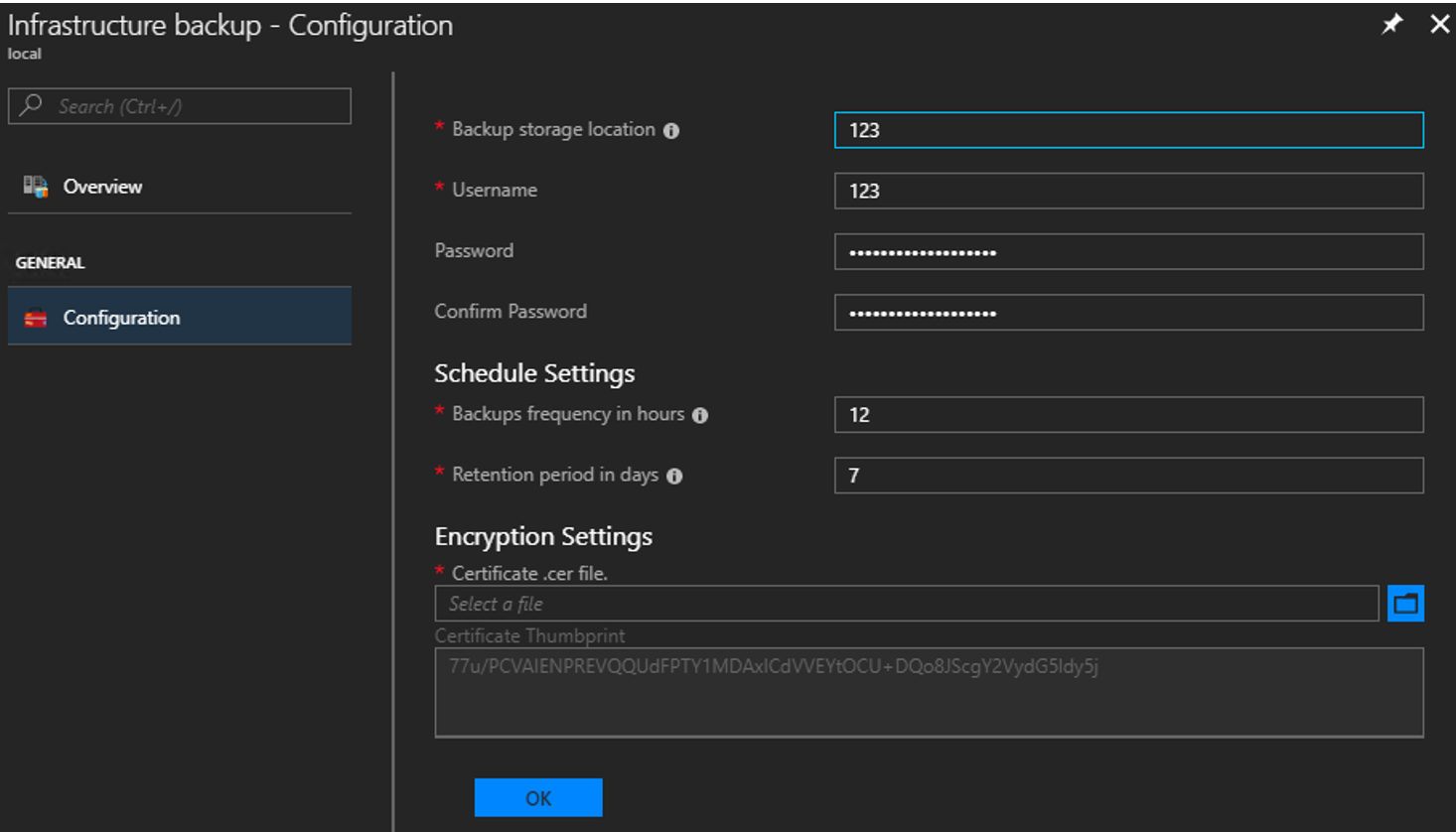
Biztonsági mentés indítása
Biztonsági mentés indításához kattintson a Biztonsági mentés most elemre az igény szerinti biztonsági mentés elindításához. Az igény szerinti biztonsági mentés nem módosítja a következő ütemezett biztonsági mentés időpontját. A feladat befejezése után ellenőrizheti a beállításokat az Essentialsban:
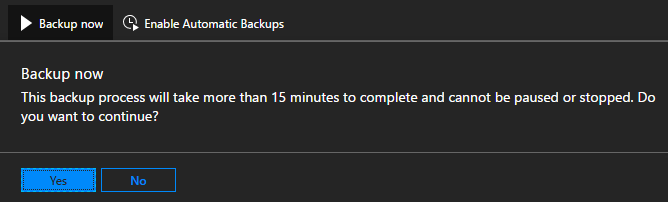
A Start-AzsBackup PowerShell-parancsmagot az Azure Stack Hub felügyeleti számítógépén is futtathatja. További információ: Az Azure Stack Hub biztonsági mentése.
Automatikus biztonsági mentések engedélyezése vagy letiltása
A biztonsági mentések automatikusan ütemezve lesznek a biztonsági mentés engedélyezésekor. A következő ütemezési biztonsági mentési időt az Essentialsban ellenőrizheti.
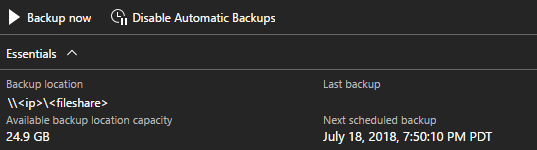
Ha le kell tiltania a jövőbeli ütemezett biztonsági mentéseket, kattintson az Automatikus biztonsági mentések letiltása elemre. Az automatikus biztonsági mentések letiltásakor a biztonsági mentés beállításai konfigurálva maradnak, és megtartják a biztonsági mentés ütemezését. Ez a művelet egyszerűen arra utasítja az ütemezőt, hogy hagyja ki a jövőbeli biztonsági mentéseket.
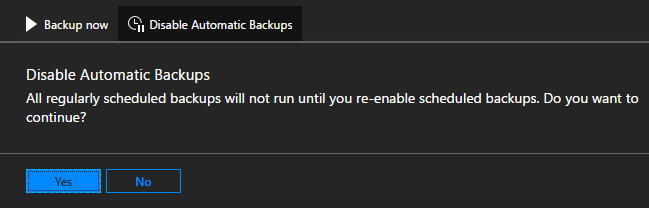
Győződjön meg arról, hogy a jövőbeli ütemezett biztonsági mentések le lettek tiltva az Essentialsban:
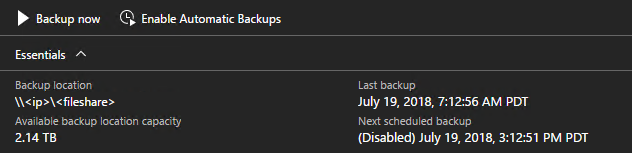
Kattintson az Automatikus biztonsági mentések engedélyezése lehetőségre, hogy tájékoztassa az ütemezőt a jövőbeli biztonsági mentések ütemezett időpontban történő elindításáról.
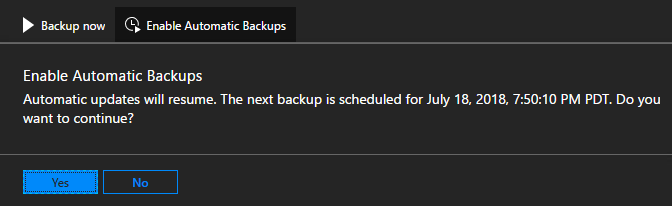
Megjegyzés
Ha az infrastruktúra biztonsági mentését az 1807-re való frissítés előtt konfigurálta, az automatikus biztonsági mentések le lesznek tiltva. Így az Azure Stack Hub által indított biztonsági mentések nem ütköznek a külső feladatütemezési motor által indított biztonsági mentésekkel. Miután letiltott egy külső feladatütemezőt, kattintson az Automatikus biztonsági mentések engedélyezése elemre.
Biztonsági mentési beállítások frissítése
1901-ben a titkosítási kulcs támogatása elavult. Ha 1901-ben először konfigurál biztonsági másolatot, tanúsítványt kell használnia. Az Azure Stack Hub csak akkor támogatja a titkosítási kulcsot, ha a kulcs az 1901-ben való frissítés előtt van konfigurálva. A visszamenőleges kompatibilitási mód három kiadásban folytatódik. Ezt követően a titkosítási kulcsok már nem támogatottak.
Alapértelmezett mód
A titkosítási beállításokban, ha az infrastruktúra biztonsági mentését az 1901-re való telepítés vagy frissítés után először konfigurálja, a biztonsági mentést tanúsítványsal kell konfigurálnia. A titkosítási kulcs használata már nem támogatott.
A biztonsági mentési adatok titkosításához használt tanúsítvány frissítéséhez töltsön fel egy újat. CER-fájl a nyilvános kulcs részével, majd a beállítások mentéséhez kattintson az OK gombra.
Az új biztonsági másolatok elkezdik használni az új tanúsítvány nyilvános kulcsát. Nincs hatással az előző tanúsítvánnyal létrehozott összes meglévő biztonsági mentésre. Ügyeljen arra, hogy a régebbi tanúsítvány biztonságos helyen maradjon, ha szüksége van rá a felhőbeli helyreállításhoz.
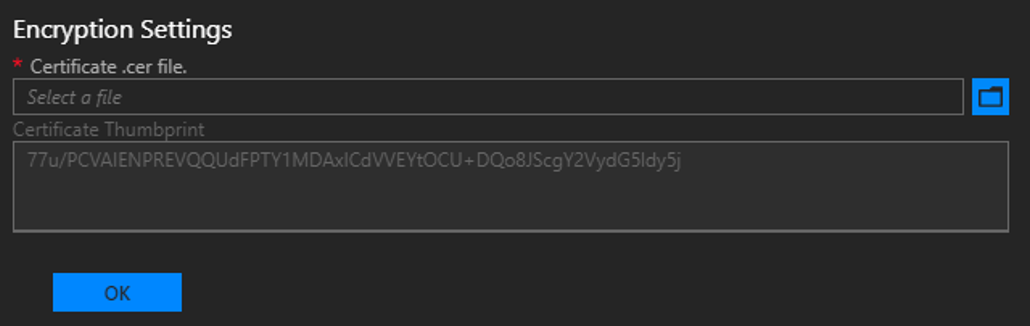
Visszamenőleges kompatibilitási mód
Ha a biztonsági mentést az 1901-hez való frissítés előtt konfigurálta, a beállításokat a rendszer a működés módosítása nélkül adhatja át. Ebben az esetben a titkosítási kulcs támogatott a visszamenőleges kompatibilitás érdekében. Frissítheti a titkosítási kulcsot, vagy átválthat tanúsítvány használatára. Legalább három kiadással rendelkezik a titkosítási kulcs frissítésének folytatásához. Most válthat tanúsítványra. Új titkosítási kulcs létrehozásához használja a New-AzsEncryptionKeyBase64 parancsot.
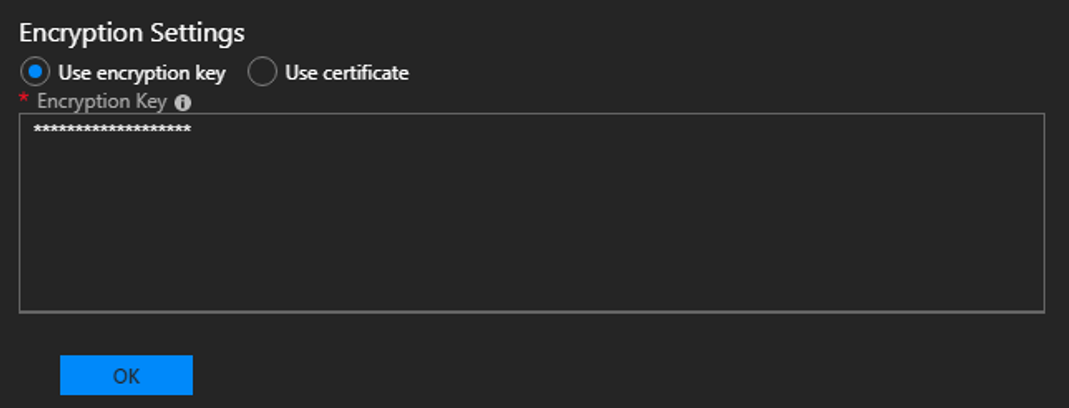
Megjegyzés
A titkosítási kulcsról a tanúsítványra való frissítés egyirányú művelet. A módosítás után nem válthat vissza titkosítási kulcsra. A meglévő biztonsági másolatok az előző titkosítási kulccsal lesznek titkosítva.
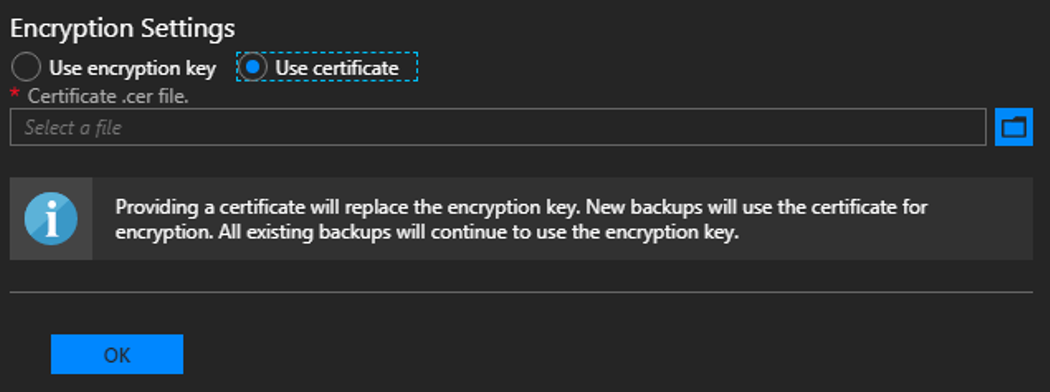
Következő lépések
Megtudhatja, hogyan futtathat biztonsági másolatot. Lásd: Az Azure Stack Hub biztonsági mentése.
Megtudhatja, hogyan ellenőrizheti, hogy a biztonsági mentés futott-e. Lásd: A biztonsági mentés befejezésének megerősítése a felügyeleti portálon.
Visszajelzés
Hamarosan elérhető: 2024-ben fokozatosan kivezetjük a GitHub-problémákat a tartalom visszajelzési mechanizmusaként, és lecseréljük egy új visszajelzési rendszerre. További információ: https://aka.ms/ContentUserFeedback.
Visszajelzés küldése és megtekintése a következőhöz: